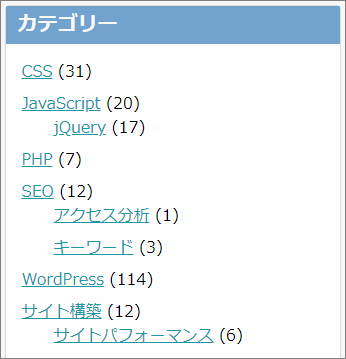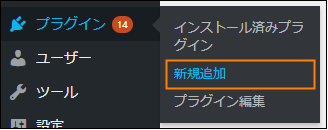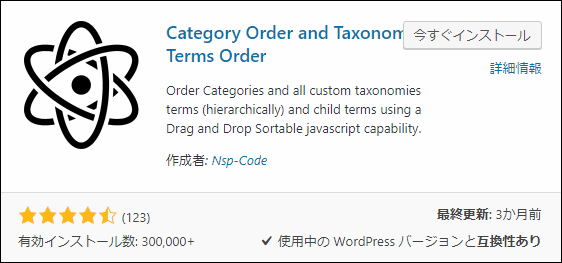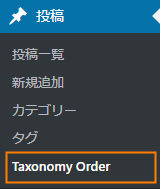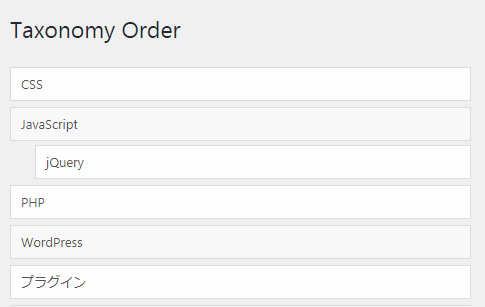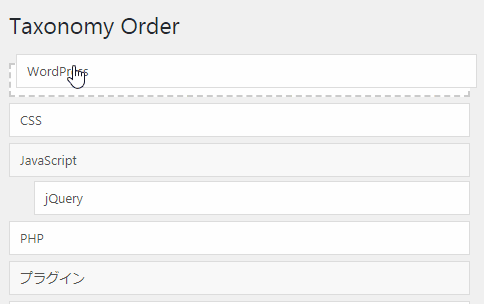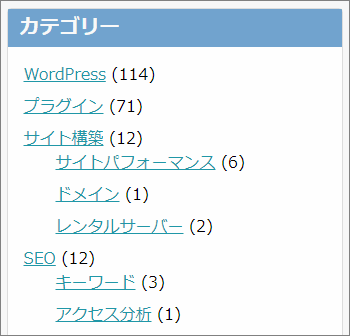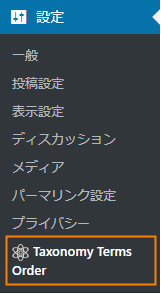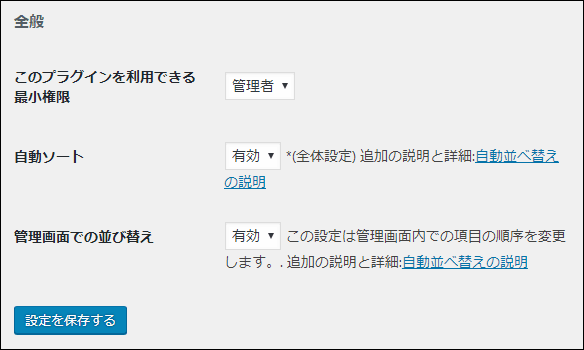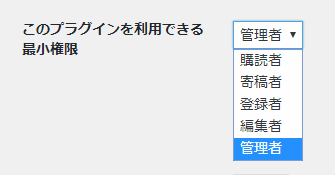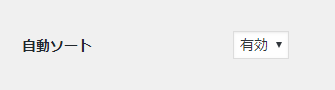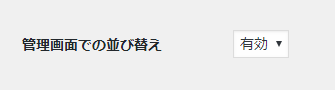WordPressでカテゴリウィジェットなどを設置するとき、その順番は勝手に変えられません。
でもカテゴリの順番を自分の好きなように変えたいことも当然ありますよね?
そんな時に役立つのが「Taxonomy Order」というプラグイン
簡単操作でカテゴリーの並び替えができるので、ここではそのプラグインを使ってカテゴリーを並び替える手順を紹介します。
目次
カテゴリーを並び替えできなくて困ること
WordPressではカテゴリーが自動的に昇順で並び替えされます。
つまりアルファベットで言えば「A」⇒「Z」、日本語でいえば「あ」⇒「を」のように順番が大きくなるように並び替えられるということです。
なのでカテゴリーウィジェットを設置すると次のようにアルファベットの昇順⇒日本語の昇順のように表示されてしまいます。
こういう風に自動で並び替えされてしまうと次のような場合に不便なんですよね。
- カテゴリーを逆順に並び替えしたい場合
- 記事数の多い順で並び替えをしたい場合
カテゴリーを好きなように入れ替えできない、というのがデメリットです。
ですがここで紹介する「Taxonomy Order」を使えばその並び替えができます。
しかも並び替え画面ではドラッグ&ドロップで直感的に並び替えできるので操作も全く難しくはありません。
ではその導入手順や使い方を見ていきましょう。
Taxonomy Order の導入
このプラグインを導入する手順は次の通り
まずメニューから「プラグイン」ー>「新規追加」を開きましょう。
新規追加画面が開いたらプラグインの検索欄に「category order」と検索
しばらくすると検索結果に次のようなプラグインが表示されるので「今すぐインストール」ボタンを押してインストールしてください。
ちなみにこのプラグインは以下のページから直接ダウンロードして使うことも可能
https://ja.wordpress.org/plugins/taxonomy-terms-order/
そしてインストールが終わったら「今すぐインストール」ボタンが「有効化」ボタンに変わるので必ずそれを押して有効化しておきましょう。
これでカテゴリーの並び替えができるようになりました。
カテゴリーを並び替えてみよう
カテゴリーの並び替えの仕方はとても簡単です。
まずメニューから「投稿」ー>「Taxonomy Order」を開いてください。
すると次のようなカテゴリーの並び替え画面が表示されます。
あとは次の画像のようにドラッグ&ドロップで自分の好きなように並び替えるだけ
直感的な操作なので並び替えにも時間はかかりません。
並び替えが終わったら画面下にある「更新」ボタンを押して変更を保存
これでカテゴリーウィジェットなどで今設定した順番に並び替えてカテゴリーが表示されるようになります。
以上が Taxonomy Order でカテゴリーを並び替える手順です。
並び替えがすごく簡単なのでオリジナルの並び順にするのに役立つこと間違いなしですね。
補足 : プラグインの設定
Taxonomy Order ではプラグインの使用権限やソートについていくつか設定可能です。
なので最後にその設定の変更方法について紹介します。
まず設定画面はメニューの「設定」ー>「Taxonomy Terms Order」から開けます。
そして開かれるのが次のような設定画面
設定項目は全部で3つです。
この3つの設定について次で簡単にまとめて紹介します。
プラグイン使用の最小権限
これは設定画面の最初にある次の項目
見ての通りプラグインを利用できる権限を持つログインユーザーを設定する項目です。
右のセレクトボックスからプラグインの利用許可を与えたいユーザーを次のように5種類の中から選ぶことができます。
もし複数人でブログを管理しているならカテゴリー順番を変更できるユーザーを管理者だけに設定しておくのがいいかもしれません。
自動ソート
これは設定画面の次の項目
これはプラグインから手動設定カテゴリーの順番の自動並び替えの有効・無効を切り替える項目です。
もし「無効」にすると順番設定が反映されないので必ず「有効」にしておいてください。
管理画面での並び替え
これは設定画面にある次の項目
これは管理画面でのカテゴリーの並び替えを手動で設定したものに自動的にソートさせるかの有効・無効を切り替える項目です。
これも特別な事情が無ければ「有効」にしたままで問題ありません。
カテゴリ・タグ管理に役立つその他のプラグイン
ここまでが Taxonomy Order でカテゴリを並び替えする方法
このプラグインの他にもカテゴリ・タグの管理や表示に役立つプラグインはいくつかあります。その中でも個人的に便利だなと感じたのが次の2つ
詳しい使い方については各記事でまとめたのでご覧ください。
ちなみに カテゴリ・タグ変換ツール はWPに元々あるツールですが、存在を知らない人も多いかもしれません。でも使ってみればその便利さに驚くはずです。
まとめ
以上、カテゴリーの並び替えができる Taxonomy Order の紹介でした。
もし自分の好きなように順番をカスタマイズしたい、見やすいように順番を整えたい、という場合は是非インストールしてみてください。
ドラッグ&ドロップで操作も簡単なのでおすすめです。
フク郎
最新記事 by フク郎 (全て見る)
- トレンドブログが資産に?放置でアクセス急増の事例 - 3月 14, 2024